מציג האירועים ב- Windows הוא שירות רישום ריכוזי המשמש את היישומים ורכיבי מערכת ההפעלה לדווח על אירועים שהתרחשו, כגון אי השלמת פעולה או הפעלת רכיב או תכנית.
ישנם מספר חלקים במציג האירועים, כגון יישום ו בִּטָחוֹן תחת Windows Logs ו- יומני יישומים ושירותים. רשימות האירועים בכל חלק במציג האירועים מצטברות לאורך זמן והרשימות עלולות להתארך מאוד ולסתום את זמן הטעינה של מציג האירועים. זה גם יכול להקשות על מציאת בעיות. אתה עשוי אפילו להיתקל בהודעה המציינת כי יומן האירועים מלא.
תוכן העניינים
מאמר זה מסביר כיצד לייצא יומני אירועים כדי לגבות אותם, כיצד לנקות אותם וכיצד להגדיל את הגודל של יומן אירועים.
ייצא יומן אירועים של Windows
מומלץ לייצא יומן אירועים כדי לגבות אותו לפני ניקויו. לשם כך, לחץ באמצעות לחצן העכבר הימני על היומן שברצונך לייצא בעץ בצד שמאל של חלון מציג האירועים ובחר שמור את כל האירועים בשם מהתפריט המוקפץ. השתמש בחצים מימין לפריטי העץ כדי להרחיב ולכווץ את החלקים השונים של העץ.
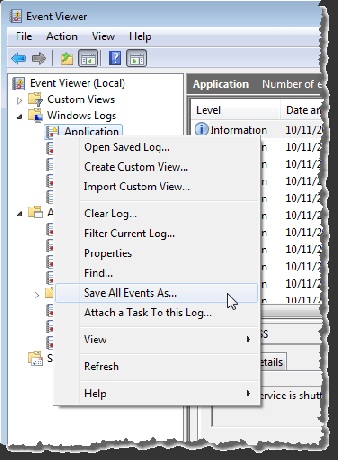
הערה: אתה יכול גם ללחוץ שמור את כל האירוע בשם בתוך ה פעולות רשימה בצד ימין של החלון. שם היומן שנבחר מוצג ככותרת מעל האפשרויות הזמינות.

אם אינך רואה את האפשרויות הזמינות הזמינות גם בתפריט המוקפץ בשם היומן שנבחר, לחץ על החץ למטה בכותרת כדי להרחיב את הרשימה.

על שמור כ תיבת הדו -שיח, נווט למקום שבו ברצונך לשמור את קובץ יומן האירועים שלך. הזן שם לקובץ היומן השמור ב- שם קובץ ובחר סוג קובץ מתוך שמור כסוג רשימה נפתחת.
הערה: תוכל לשמור את קובץ היומן שלך כקובץ אירועים (.evtx), קובץ XML (.xml), קובץ המופרד בכרטיסייה (.טקסט), או קובץ המופרד בפסיקים (.csv). סוג הקובץ היחיד שניתן לייבא שוב למציג האירועים הוא .evtx סוּג. הסוגים האחרים מאפשרים לך להציג את נתוני היומן שלך מחוץ למציג האירועים, אך לא ניתן לייבא את הקבצים בחזרה למציג האירועים.
נְקִישָׁה להציל כדי לשמור את יומן האירועים בקובץ.

אם בחרת ב- .evtx סוג הקובץ, הצג מידע מוצגת תיבת דו -שיח. אם ברצונך לייבא את נתוני היומן למציג האירועים במחשב אחר, ייתכן שיהיה עליך לכלול פרטי תצוגה עם קובץ היומן המיוצא. בחר את הצג מידע עבור שפות אלה כפתור רדיו. אם אתה צריך שפה אחרת, בחר את הצג את כל השפות הזמינות סמן את תיבת הסימון ובחר בתיבת הסימון של השפה הרצויה לך, אם זמין. נְקִישָׁה בסדר.

ספרייה המכילה את המטא נתונים לאזור שלך נכתבת לאותה ספרייה של קובץ היומן ששמרת.

פתח יומן שמור
כדי לפתוח קובץ יומן שייצאת כקובץ .evtx, בחר פתח יומן שמור מ ה פעולה תַפרִיט.

על פתח יומן שמור תיבת הדו -שיח, נווט למקום בו שמרת את .evtx קובץ, בחר אותו ולחץ על לִפְתוֹחַ.

נקה יומן אירועים
לאחר ייצוא יומן, תוכל לנקות אותו בקלות. לשם כך, בחר נקה יומן מ ה פעולה תַפרִיט.
הערה: תוכל גם ללחוץ באמצעות לחצן העכבר הימני על היומן ולבחור נקה יומן מהתפריט המוקפץ או לחץ על נקה יומן בתוך ה פעולות רשימה בצד ימין של חלון מציג האירועים.

מוצגת תיבת דו -שיח המאפשרת לך לשמור את היומן לפני הניקוי, למקרה שטרם ייצאת אותו. אם תלחץ שמור ונקה, אותו הדבר שמור כ תיבת הדו -שיח שהוזכרה תצוגות קודמות ואת הצג מידע תיבת הדו -שיח תוצג, אם תבחר את .evtx סוג קובץ. אם כבר שמרת את קובץ היומן שלך, לחץ על ברור כדי לנקות את היומן.

הגדל את הגודל המרבי של יומן אירועים
אם קיבלת הודעה כי יומן האירועים מלא, ייתכן שתרצה להגדיל את הגודל המרבי המותר עבור אותו יומן. לשם כך, לחץ באמצעות לחצן העכבר הימני על היומן הרצוי ובחר נכסים מהתפריט המוקפץ.
הערה: שוב, אתה יכול לגשת ל נכסים אפשרות מתוך פעולה בתפריט או ב פעולות רשימה.

ה מאפייני יומן מוצגת תיבת דו -שיח. כדי להגדיל את הגודל המרבי המותר עבור היומן שנבחר, לחץ על החץ למעלה למעלה גודל יומן מרבי תיבת עריכה כדי לשנות את המספר (בקילובייט). תוכל גם להדגיש את המספר הנוכחי ולהקליד מספר חדש.
בחר פעולה לביצוע כאשר מגיעים לגודל יומן האירועים המרבי. אתה יכול לבחור תחליף אירועים לפי הצורך, החל מהאירועים העתיקים ביותר, אל העבר את היומן לארכיון כשהוא מלא, שאינו מחליף אירועים כלשהם, או אל תחליף את האירועיםכלומר, עליך לנקות את יומן האירועים באופן ידני.
תוכל גם לנקות את היומן שנבחר ב- מאפייני יומן תיבת דו -שיח על ידי לחיצה נקה יומן. נְקִישָׁה בסדר לאחר שסיימת לבצע את השינויים.

כדי לסגור את מציג האירועים, בחר יְצִיאָה מ ה קוֹבֶץ תַפרִיט.

מציג האירועים של Windows הוא כלי שימושי לקבלת מידע על החומרה, התוכנה ורכיבי המערכת שלך. זה יכול לעזור לך לזהות בעיות מערכת עדכניות, למשל מדוע המחשב שלך התרסק או מה גרם לבעיה האחרונה בתוכנית מסוימת. תהנה!
ברוכים הבאים אל Help Desk Geek- בלוג מלא בטיפים טכנולוגיים של מומחי טכנולוגיה מהימנים. יש לנו אלפי מאמרים ומדריכים שיעזרו לך לפתור כל בעיה. המאמרים שלנו נקראו למעלה מ -150 מיליון פעמים מאז השקנו בשנת 2008.
הירשם ל- Help Desk Geek.
הצטרף ל- 15,000+ אנשים המקבלים טיפים, טריקים וקיצורי דרך יומיים המועברים ישירות לתיבת הדואר הנכנס שלהם.
גם אנחנו שונאים דואר זבל, בטל הרשמה בכל עת.


